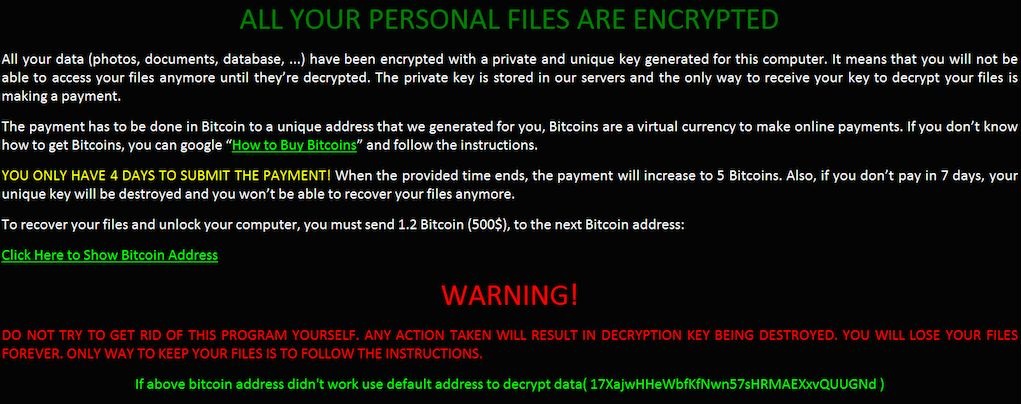Советы по удалению zCrypt virus (удаление zCrypt virus)
zCrypt virus попадает в категорию файл шифрование вымогателей. Он скользит в ваш компьютер без вашего уведомления и кодирует файлы данных, делая их недоступными для вас. Эти файлы затем используются как способ сделать вам передать определенное количество денег для разработчиков злокачественных приложения.
Они обещают, что они будут посылать вам ключ расшифровки, после того, как вы заплатить выкуп, однако, правда, что нет никакого способа, вы можете быть уверены, что. Доверяя хакеров, чтобы выполнить их обещания-это не самая лучшая идея, именно поэтому мы предлагаем вам прекратить zCrypt virus и найти другой способ, чтобы получить ваши файлы обратно.
 , как работает zCrypt virus?
, как работает zCrypt virus?
Инфекция распространяется в Интернете через спам-писем, поддельные объявления, поврежденные места, попутных загрузок и так далее. После того, как он проникает в вашей системе, он выполняет проверку, которая определяет ваши файлы данных. Эти файлы шифруются паразита с помощью алгоритма асимметричного шифрования. Это не должно быть трудно для вас признать поврежденные файлы, как все они имеют расширение .zcrypt.
Как только вредонос завершает процесс шифрования, он создает HTML-файл под названием «Как расшифровать файлы» и добавляет его во все папки хранения зашифрованных данных. Сообщение в этом файле гласит, что ваши личные файлы зашифрованы и что единственный способ восстановить ваши фотографии, документы, базы данных и т.д., приобретая уникальный ключ расшифровки для 1.2 Bitcoin (около $540 на данный момент). Этот ключ был создан во время процесса шифрования. Уведомления также заявляет, что у вас есть 7 дней произвести платеж. Вы не должны тратить деньги на этой выплаты выкупа, потому что нельзя быть уверенным, что это приведет к вам восстановить ваши файлы. Что вы должны сделать, это удалить zCrypt virus сразу.
Как удалить zCrypt virus?
zCrypt virus удаления может быть полностью завершена только автоматически. Это чрезвычайно вредоносные угрозы и вероятно не только небезопасные программы в вашей системе, именно поэтому мы советуем вам удалить zCrypt virus с помощью средства удаления вредоносных программ. Если вы загружаете программу с нашего сайта, он будет сканировать ваш компьютер, обнаружить все вопросы и устранить zCrypt virus вместе с ними. Программное обеспечение безопасности также будет держать ваш компьютер защищен от других онлайн инфекций до тех пор, пока она остается установлен и обновлено. К сожалению что касается ваших файлов, тот факт, что вы удалить zCrypt virus не не означает, что вы автоматически получите их обратно. Однако это позволит вам перейти к пробовать различные методы восстановления ваших файлов, как использовать функцию восстановления системы, или одним из средств восстановления файлов.
Offers
Скачать утилитуto scan for Удаление zCrypt virusUse our recommended removal tool to scan for Удаление zCrypt virus. Trial version of provides detection of computer threats like Удаление zCrypt virus and assists in its removal for FREE. You can delete detected registry entries, files and processes yourself or purchase a full version.
More information about SpyWarrior and Uninstall Instructions. Please review SpyWarrior EULA and Privacy Policy. SpyWarrior scanner is free. If it detects a malware, purchase its full version to remove it.

WiperSoft обзор детали WiperSoft является инструментом безопасности, который обеспечивает безопасности в реальном в ...
Скачать|больше


Это MacKeeper вирус?MacKeeper это не вирус, и это не афера. Хотя существуют различные мнения о программе в Интернете, мн ...
Скачать|больше


Хотя создатели антивирусной программы MalwareBytes еще не долго занимаются этим бизнесом, они восполняют этот нед� ...
Скачать|больше
Quick Menu
Step 1. Удалить Удаление zCrypt virus и связанные с ним программы.
Устранить Удаление zCrypt virus из Windows 8
В нижнем левом углу экрана щекните правой кнопкой мыши. В меню быстрого доступа откройте Панель Управления, выберите Программы и компоненты и перейдите к пункту Установка и удаление программ.


Стереть Удаление zCrypt virus в Windows 7
Нажмите кнопку Start → Control Panel → Programs and Features → Uninstall a program.


Удалить Удаление zCrypt virus в Windows XP
Нажмите кнопк Start → Settings → Control Panel. Найдите и выберите → Add or Remove Programs.


Убрать Удаление zCrypt virus из Mac OS X
Нажмите на кнопку Переход в верхнем левом углу экрана и выберите Приложения. Откройте папку с приложениями и найдите Удаление zCrypt virus или другую подозрительную программу. Теперь щелкните правой кнопкой мыши на ненужную программу и выберите Переместить в корзину, далее щелкните правой кнопкой мыши на иконку Корзины и кликните Очистить.


Step 2. Удалить Удаление zCrypt virus из вашего браузера
Устраните ненужные расширения из Internet Explorer
- Нажмите на кнопку Сервис и выберите Управление надстройками.


- Откройте Панели инструментов и расширения и удалите все подозрительные программы (кроме Microsoft, Yahoo, Google, Oracle или Adobe)


- Закройте окно.
Измените домашнюю страницу в Internet Explorer, если она была изменена вирусом:
- Нажмите на кнопку Справка (меню) в верхнем правом углу вашего браузера и кликните Свойства браузера.


- На вкладке Основные удалите вредоносный адрес и введите адрес предпочитаемой вами страницы. Кликните ОК, чтобы сохранить изменения.


Сбросьте настройки браузера.
- Нажмите на кнопку Сервис и перейдите к пункту Свойства браузера.


- Откройте вкладку Дополнительно и кликните Сброс.


- Выберите Удаление личных настроек и нажмите на Сброс еще раз.


- Кликните Закрыть и выйдите из своего браузера.


- Если вам не удалось сбросить настройки вашего браузера, воспользуйтесь надежной антивирусной программой и просканируйте ваш компьютер.
Стереть Удаление zCrypt virus из Google Chrome
- Откройте меню (верхний правый угол) и кликните Настройки.


- Выберите Расширения.


- Удалите подозрительные расширения при помощи иконки Корзины, расположенной рядом с ними.


- Если вы не уверены, какие расширения вам нужно удалить, вы можете временно их отключить.


Сбросьте домашнюю страницу и поисковую систему в Google Chrome, если они были взломаны вирусом
- Нажмите на иконку меню и выберите Настройки.


- Найдите "Открыть одну или несколько страниц" или "Несколько страниц" в разделе "Начальная группа" и кликните Несколько страниц.


- В следующем окне удалите вредоносные страницы и введите адрес той страницы, которую вы хотите сделать домашней.


- В разделе Поиск выберите Управление поисковыми системами. Удалите вредоносные поисковые страницы. Выберите Google или другую предпочитаемую вами поисковую систему.




Сбросьте настройки браузера.
- Если браузер все еще не работает так, как вам нужно, вы можете сбросить его настройки.
- Откройте меню и перейдите к Настройкам.


- Кликните на Сброс настроек браузера внизу страницы.


- Нажмите Сброс еще раз для подтверждения вашего решения.


- Если вам не удается сбросить настройки вашего браузера, приобретите легальную антивирусную программу и просканируйте ваш ПК.
Удалить Удаление zCrypt virus из Mozilla Firefox
- Нажмите на кнопку меню в верхнем правом углу и выберите Дополнения (или одновеременно нажмите Ctrl+Shift+A).


- Перейдите к списку Расширений и Дополнений и устраните все подозрительные и незнакомые записи.


Измените домашнюю страницу в Mozilla Firefox, если она была изменена вирусом:
- Откройте меню (верхний правый угол), выберите Настройки.


- На вкладке Основные удалите вредоносный адрес и введите предпочитаемую вами страницу или нажмите Восстановить по умолчанию.


- Кликните ОК, чтобы сохранить изменения.
Сбросьте настройки браузера.
- Откройте меню и кликните Справка.


- Выберите Информация для решения проблем.


- Нажмите Сбросить Firefox.


- Выберите Сбросить Firefox для подтверждения вашего решения.


- Если вам не удается сбросить настройки Mozilla Firefox, просканируйте ваш компьютер с помощью надежной антивирусной программы.
Уберите Удаление zCrypt virus из Safari (Mac OS X)
- Откройте меню.
- Выберите пункт Настройки.


- Откройте вкладку Расширения.


- Кликните кнопку Удалить рядом с ненужным Удаление zCrypt virus, а также избавьтесь от других незнакомых записей. Если вы не уверены, можно доверять расширению или нет, вы можете просто снять галочку возле него и таким образом временно его отключить.
- Перезапустите Safari.
Сбросьте настройки браузера.
- Нажмите на кнопку меню и выберите Сброс Safari.


- Выберите какие настройки вы хотите сбросить (часто они все бывают отмечены) и кликните Сброс.


- Если вы не можете сбросить настройки вашего браузера, просканируйте ваш компьютер с помощью достоверной антивирусной программы.